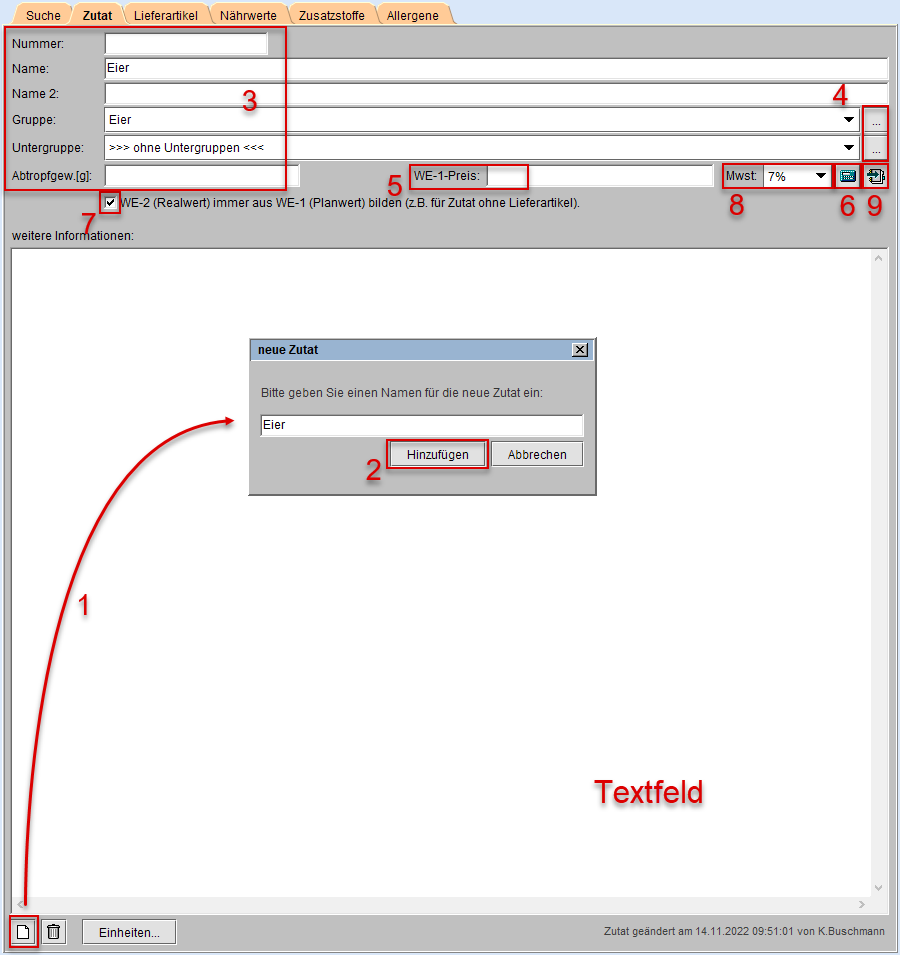![]()
Online - Hilfe sellymenue
Zutaten-Editor
Reiter Zutat
Aufruf
![]()
![]() Mit Klick
in die Toolbar auf das Symbol Zutaten-Editor
Mit Klick
in die Toolbar auf das Symbol Zutaten-Editor ![]() (Salz-/Pfefferstreuer) öffnen Sie den Zutaten-Editor
und wechseln in den Reiter Zutat.
(Salz-/Pfefferstreuer) öffnen Sie den Zutaten-Editor
und wechseln in den Reiter Zutat.
Zutat neu anlegen
Mit Klick auf den Schaltknopf ![]() erhalten Sie den Dialog neue Zutat
(s. Markierung 1), vergeben den Namen der Zutat und klicken auf [Hinzufügen] (s. Markierung 2).
erhalten Sie den Dialog neue Zutat
(s. Markierung 1), vergeben den Namen der Zutat und klicken auf [Hinzufügen] (s. Markierung 2).
Anschließend erfassen Sie die Artikelnummer, die Bezeichnung (Name), optional eine weitere Zutatbezeichnung (Name 2) und tragen, wenn relevant, das Abtropfgewicht in Gramm
(Abtropfgew.[g]) ein (s. Markierung 3). Durch Auswahl einer Zutatgruppe bzw. -untergruppe definieren Sie
die Gruppenzugehörigkeit der Zutat (s. Markierung 4).
Wareneinstand eintragen, übernehmen
WE-2: Wareneinstandspreis vom Standardlieferartikel (dynamischer Wert auf Basis Bestellpreis der Lieferartikel unter Berücksichtigung des Grammfaktors)
Das Feld WE1-Preis (s. Markierung 5) dient zum Eintragen des selbst kalkulierten Wareneinstandes, dem Preis pro Abtropfgewicht oder zur Übernahme des
WE2, falls bereits ein Lieferartikel verknüpft wurde.
Die Übernahme des WE2 erfolgt über den Button ![]() (s. Markierung 6), der aus den ggf. beim Berechnen des Grammfaktors (Reiter Lieferartikel) hinterlegten Produktdetails automatisch gebildet
wird.
(s. Markierung 6), der aus den ggf. beim Berechnen des Grammfaktors (Reiter Lieferartikel) hinterlegten Produktdetails automatisch gebildet
wird.
Da für Zutaten, die keine Lieferartikel besitzen (z. B. Leitungswasser) ebenfalls ein WE-2 berechnet werden soll, existiert eine Option WE-2 immer aus WE-1
bilden (s. Markierung 7). Aus diesem Grund muss der WE-1 um die Mehrwertsteuer-Auswahl ergänzt werden (s. Markierung 8).
Wareneinstand aktualisieren
Haben Sie die Zutat bereits in Rezepten und Speiseplänen verwendet und passen hier den WE-1 an, können Sie mittels Schaltknopf
![]() den WE-1 in allen Rezepten und Speiseplänen aktualisieren (s. Markierung 9).
den WE-1 in allen Rezepten und Speiseplänen aktualisieren (s. Markierung 9).
Zusätzliche Informationen können Sie im unteren Textfeld eintragen.
Eigene Maßeinheiten definieren
Für eigene Zutaten können Sie im Zutaten-Editor artikelspezifische Maßeinheiten definieren. Bei der Verwendung dieser Zutaten im Rezept werden die
Informationen automatisch übernommen und müssen somit nicht bei jeder Verwendung neu eingetragen werden.
Um artikelspezifische Maßeinheiten und die dazugehörige Umrechnung in Gramm auszuwählen bzw. einzutragen, wählen Sie die Schaltfläche [Einheiten...] (s. Markierung 1). Sie
tragen das Gewicht in die Spalte Gramm ein und wählen die zutreffende Maßeinheit (s. Mouseover-Bild) aus.
Im Bildbeispiel wurde für die Zutat Eier das Stückgewicht auf 60 g festgelegt. Für jedes Rezept wird die Zutat Eier jetzt mit 60 g verrechnet.
Sie finden im Dialog Maßeinheiten unterhalb der Liste zwei Pfeiltasten ![]()
![]() mit deren Hilfe Sie die Reihenfolge der Maßeinheiten in Ansichtslisten verändern können. Sie markieren dazu eine bzw. mehrere Maßeinheiten.
mit deren Hilfe Sie die Reihenfolge der Maßeinheiten in Ansichtslisten verändern können. Sie markieren dazu eine bzw. mehrere Maßeinheiten.
Um die zur Zutat zugeordneten Maßeinheiten aus gleichnamigen Dialog zu entfernen, markieren Sie die Zeile, klicken auf
![]() und speichern Ihre Änderung.
und speichern Ihre Änderung.
Zum Speichern der neuen Zutat bzw. geänderten Einträge nutzen Sie die Toolbar ![]() .
.
Zutat aus dem Zutaten-Editor löschen
Den oben angezeigten Artikel entfernen Sie mit Klick auf ![]() (s. o. Markierung 3) aus dem Zutaten-Editor.
(s. o. Markierung 3) aus dem Zutaten-Editor.